
Vô hiệu hóa tính năng tự
đọc file PDF trong
Firefox và Chrome
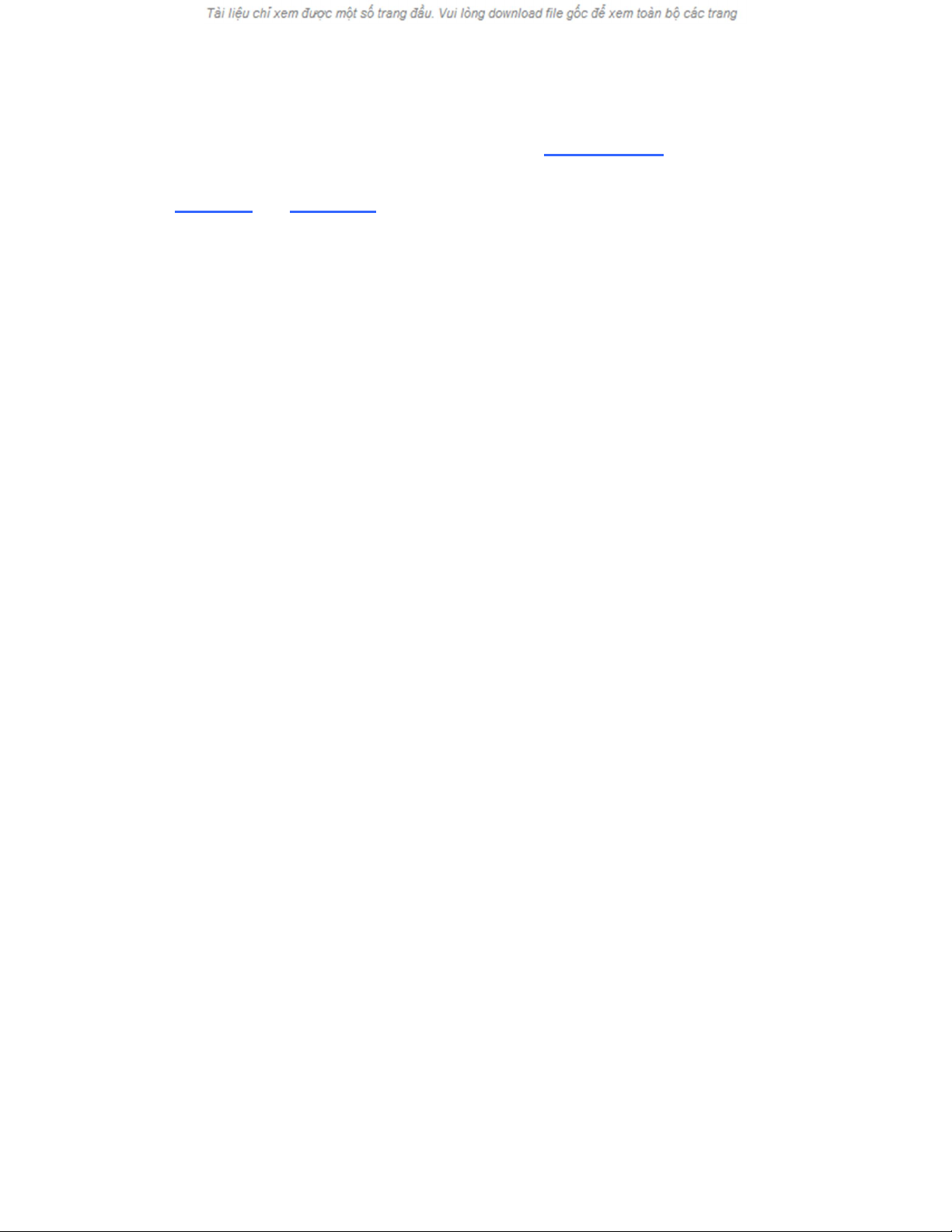
Trong các phiên bản mới gần đây, trình duyệt
Firefox và Chrome đã tích hợp tính năng đọc file PDF ngay trong
trình duyệt của mình, điều này giúp bạn nhanh chóng mở file
PDF mà không cần cài thêm trình đọc PDF của hãng thứ ba.
Nhưng đối với các file PDF lớn, việc đọc file trực tiếp ngay trong
trình duyệt của Firefox và Chrome khá ì ạch, điều này ít nhiều
ảnh hưởng đến công việc bạn đang thực hiện.
Bài viết dưới đây sẽ hướng dẫn bạn vô hiệu hóa tính năng đọc file
PDF của 2 trình duyệt trên.
Vô hiệu hóa Firefox PDF Reader trong Firefox
Tại thanh address, bạn gõ about:config. Một thông báo yêu cầu bạn
thao tác thật cẩn thận trong khu vực config quan trọng này, nhấn I’ll
be careful, I promise để tiếp tục. Gõ pdfjs.disable vào ô search bên
trên. Trong kết quả trả về, bạn nhấn đúp vào giá trị false để chuyển
giá trị này thành true. Như vậy, việc vô hiệu hóa đã thành công.
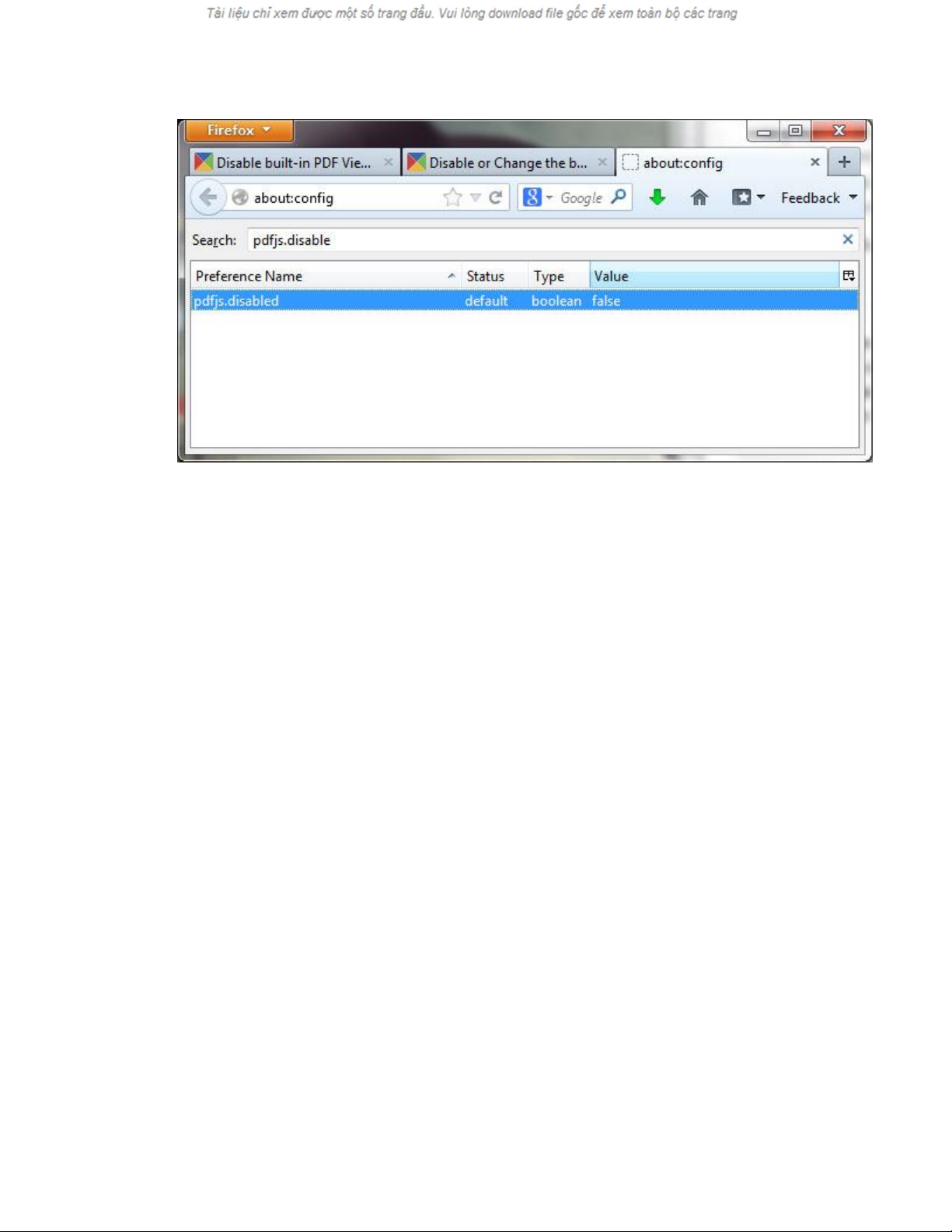
Trường hợp nếu bạn giữ nguyên tính năng này, mà chỉ muốn khi
Firefox tìm thấy một file PDF sẽ không tự động mở bằng tính năng
sẵn có của mình mà sẽ mở bằng một chương trình của hãng thứ ba đã
cài vào máy bạn trước đó, thì bạn vào Tool/Option, chuyển qua tab
Application. Tìm đến dòng Portable Document Format (PDF) tại
cột Action bên cạnh bạn chọn hình thức mở file PDF, bạn sẽ thấy các
cách mở bao gồm:




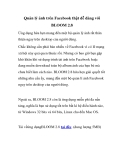
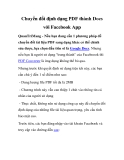
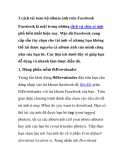




![Giáo trình Lý thuyết PowerPoint: Trung tâm Tin học MS [Chuẩn Nhất]](https://cdn.tailieu.vn/images/document/thumbnail/2025/20250911/hohoainhan_85/135x160/42601757648546.jpg)
![Bài giảng Tin học cơ bản 2 [Mới nhất]](https://cdn.tailieu.vn/images/document/thumbnail/2025/20250814/kimphuong1001/135x160/41591755162280.jpg)

![Bài giảng Tin học đại cương Trường Đại học Tài chính – Marketing [Mới nhất]](https://cdn.tailieu.vn/images/document/thumbnail/2025/20250806/kimphuong1001/135x160/15131754451423.jpg)
![Bài giảng Nhập môn điện toán Trường ĐH Bách Khoa TP.HCM [Mới nhất]](https://cdn.tailieu.vn/images/document/thumbnail/2025/20250806/kimphuong1001/135x160/76341754473778.jpg)




![Bài giảng Tin học căn bản Microsoft PowerPoint: Chương 4 [Mới Nhất]](https://cdn.tailieu.vn/images/document/thumbnail/2025/20250730/kimphuong1001/135x160/18741753847943.jpg)

![Bài giảng Tin học căn bản: Chương 2 - Microsoft Word [Mới Nhất]](https://cdn.tailieu.vn/images/document/thumbnail/2025/20250730/kimphuong1001/135x160/44421753847945.jpg)



